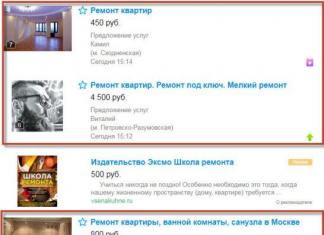instruksi
Periksa halaman situs dengan cermat. Biasanya, langganan RSS ditandai dengan ikon. Ikon RSS mudah dikenali - sebuah titik dan dua setengah busur. Dan langganan RSS feed ditempatkan di tempat yang menonjol, di bagian atas halaman.
Paling umum, namun belum tentu, ikon RSS menggunakan warna oranye, serta bentuk ikon persegi atau bulat tradisional. Namun Anda tidak boleh hanya fokus pada formulir ini. Baru-baru ini, semakin banyak ikon RSS yang digambar tangan bermunculan dalam bentuk berbagai objek, produk, dan hewan.
Anda juga dapat mendeteksi RSS suatu situs dengan tulisan yang kira-kira berisi konten berikut: "ikuti berita melalui RSS", "langganan RSS", "langganan FEED". Prasasti ini sudah dapat berupa tombol-link ke RSS feed.
Jika Anda tidak dapat menemukan RSS secara visual, masukkan permintaan pencarian standar ke dalam bilah pencarian: http://nama situs /rss dan klik Inter.
Selain itu, untuk mengetahui RSS suatu situs, Anda dapat menggunakan salah satu format pencarian berikut: http://nama situs/ ?feed=rsshttp://nama situs/ ?feed=rss2http://nama situs/ ?feed =rdfhttp://nama situs / ?feed=atom
Anda dapat mengetahui dan sekaligus berlangganan RSS situs menggunakan program khusus untuk membaca RSS feed. Salah satu kelebihan program tersebut adalah kemampuan untuk menemukan secara mandiri semua RSS feed dari situs yang diinginkan. Untuk melakukan ini, cukup masukkan nama sumber daya Internet, program akan menemukan semuanya sendiri.
Dan cara terakhir untuk mengetahui RSS suatu situs adalah dengan membuat permintaan di mesin pencari apa pun. Tulis nama situs dan tambahkan RSS.
catatan
Banyak, tapi tidak semua, situs web memiliki RSS feed. Mereka terutama hadir di sumber berita dan blog.
RSS adalah format yang digunakan untuk mempublikasikan berita di situs terkait. Namun dengan bantuannya Anda tidak hanya dapat mempublikasikan berita. Teks apa pun yang dapat dibagi menjadi beberapa bagian dapat dipublikasikan menggunakan RSS.
instruksi
Gunakan CMS JoomLa untuk mengisi manajemen Anda dengan konten. Saat bekerja dengan mesin ini, ada dua cara mudah untuk menghubungkan RSS: menggunakan modul Syndicate, yang ada di dalamnya, dan menggunakan layanan FeedBurner. Untuk menghubungkan modul Syndicate, masuk ke menu “Extensions” pada toolbar JoomLa, lalu pilih “Modules Manager”. Saat berada di pengelola, klik “Buat” jika modul tidak ada dalam daftar. Pilih "Sindikat". Di jendela yang terbuka, buat pengaturan yang diperlukan: nama modul, lokasi dan formatnya. Setelah menyelesaikan langkah-langkah ini, ikon RSS yang sesuai akan muncul di milik Anda.
Untuk menggunakan FeedBurner, daftar ke feedburner.google.com menggunakan Google. Buka tab Umpan Saya dan masukkan alamat situs web Anda. Klik Berikutnya. Di jendela yang terbuka, pilih format 2.0 untuk RSS. Lanjutkan ke halaman berikutnya. Di jendela yang terbuka, isi kolom “Judul Feed”, yang menunjukkan nama RSS feed. Klik pada tombol "Berikutnya". Salin tautan yang muncul di bagian bawah jendela.
Setelah mendaftar dengan layanan FeedBurner, lanjutkan dengan membuat RSS feed di situs web Anda. Temukan gambar yang cocok untuk digunakan sebagai ikon RSS di situs Anda.
Pada toolbar admin JoomLa, klik “Media Manager” di menu “Site”. Di jendela yang muncul, pilih folder “Stories”. Klik "Pilih file" dan tentukan jalur ke ikon RSS masa depan. Setelah ikon dimuat, buat modul HTML Khusus menggunakan manajer modul.
Setelah menyelesaikan pengaturan modul yang diperlukan, di editor yang terbuka, di tag yang sesuai, tentukan tautan yang diterima dari FeedBurner, jalur ke ikon dan teks yang akan ditampilkan saat Anda mengarahkan kursor ke sana. Klik "Perbarui" dan simpan perubahan pada modul.
Video tentang topik tersebut

instruksi
Menulis skrip umpan berita harus dimulai dengan perencanaan. Gambarlah sebuah tabel di mana Anda menunjukkan semua fungsi skrip masa depan. Selain menerapkan fitur standar dan integrasi panel admin (atau integrasi dengan panel admin situs, jika kita berbicara tentang CMS), Anda dapat membuat kemampuan bagi pengguna untuk mengomentari postingan, kemampuan mengedit, dan sistem penilaian.
Jelaskan secara rinci setiap fungsi yang dijelaskan dan pikirkan kemungkinan penerapan teknisnya. Putuskan bagaimana Anda akan menyimpan semua data yang direkam dan apakah Anda akan menggunakan database. Rencanakan tanggung jawab untuk setiap file skrip (misalnya, create.php akan bertanggung jawab untuk membuat berita, dan show.php akan bertanggung jawab untuk menampilkannya).
Unduh skrip dari feed terkenal dan lihat fungsinya. Perhatikan cara mengimplementasikan fungsionalitas tersebut, coba cari tahu semua kelebihan dan kekurangan metode yang digunakan oleh programmer lain. Jangan menyalin kode orang lain, cobalah menulis program sendiri, jika tidak, Anda tidak hanya akan membuat skrip serupa, tetapi juga mengulangi semua kesalahan programmer lain.
Mulailah menulis bagian utama naskah. Pertama-tama atur sistem untuk menambahkan berita, dan baru kemudian programkan sistem keluarannya. Buat panel admin dengan login seaman mungkin. Selalu simpan kata sandi admin Anda dalam bentuk terenkripsi menggunakan md5 atau metode enkripsi lainnya.
Setelah Anda yakin bahwa bagian utama berfungsi, mulailah memprogram fungsi tambahan, seperti komentar atau penilaian. Jangan lupa untuk menerapkan kemampuan menghapus catatan.
Uji seluruh skrip. Minta teman Anda untuk mencari titik lemah di news feed dan mengevaluasi semua kelebihan dan kekurangannya. Setelah pengujian selesai, instal program di situs.
Sumber:
- skrip umpan berita pada tahun 2018
Umpan RSS yang dikonfigurasi di situs Anda akan memungkinkan semua pengguna yang tertarik dengan informasi yang Anda berikan untuk dapat menerima berita terbaru. Sistem manajemen konten modern sudah memiliki elemen integrasi RSS khusus, tetapi jika tidak ada, instalasi manual dapat dilakukan.
Hati-hati dengan parameter NEWSTABLE dan DATECOLUMN - ini masing-masing adalah nama tabel pembaruan dan nama opsi yang menampilkan tanggal. Jika poin terakhir hilang, maka ini perlu diperbaiki (teks RSS feed harus mencantumkan tanggal).
Setelah Anda menentukan konstanta dan terhubung ke database, keluarkan semua teks dalam format .xml. Untuk melakukan ini, gunakan file teks yang berisi baris kode PHP dengan mengunduhnya dari tautan http://narod.ru/disk/44880199001/rssfeed1.txt.html. Perlu dicatat bahwa dalam kode ini Anda hanya dapat mengedit nama bidang database untuk halaman, judul, dan deskripsi. Jika parameter ini dibuat berdasarkan prinsip yang berbeda, lakukan koreksi yang diperlukan.
Sekarang Anda perlu memeriksa apakah pengaturan yang ditentukan berfungsi. Umpan RSS terletak di site.ru/rss.php. Jika tautan yang ditentukan tidak mengirimi Anda buletin dari situs Anda, maka ada masalah dengan pengaturannya. Gunakan FeedValidator atau program validasi khusus lainnya untuk menguji feed XML. Untuk membuat alamat feed nyaman dan mudah dimengerti oleh pelanggan, yang terbaik adalah menggunakan entri seperti /latest-news.xml daripada /rss.php. Caranya, edit file .htaccess (jika hosting Anda menggunakan apache). Sampai di sini, proses instalasi RSS feed sudah selesai. Siapkan pintasan untuk membuat pengguna berlangganan ke situs Anda dan menunggu klien pertama Anda.
Halo! Saya perhatikan bahwa tidak semua webmaster pemula memiliki RSS feed atau saluran di blog mereka. Untuk beberapa alasan, semua orang mendengar kata berlangganan RSS, tetapi pengetahuan dan praktik dalam hal ini jelas tidak cukup.
Hari ini mari kita memahami semua masalah mengenai RSS, instalasinya, dan konfigurasi yang tepat. Tapi hal pertama yang pertama.
Apa itu RSS
RSS— diterjemahkan dari bahasa Inggris ( Sindikasi yang sungguh sederhana) menunjukkan "perolehan informasi yang sederhana". Dengan kata lain, Anda menerima informasi menarik tentang situs lain secara otomatis.
Anda mungkin memperhatikan hal itu di setiap postingan yang saya tawarkan berlangganan pembaruan blog. Jika seseorang tidak mengerti mengapa saya melakukan ini, saya bisa menjelaskannya.
Saya 101 persen yakin Anda memiliki beberapa situs favorit yang selalu Anda ikuti, menunggu postingan atau kompetisi menarik berikutnya.
Nah, agar Anda tidak terus-menerus harus mengunjungi semua situs favorit Anda (lama kelamaan mungkin ada lebih dari selusin) dan mengecek secara manual apakah penulisnya sudah menulis artikel lain atau mengadakan kompetisi lain, ada RSS feed itu akan melakukan segalanya untuk Anda, Anda secara otomatis.

Cara berlangganan RSS feed
Untuk mengikuti rilis artikel baru dari situs favorit Anda secara otomatis, Anda perlu masuk ke situs ini dan mencari contoh teks di artikel atau di bawah artikel, berlangganan pembaruan, lalu ikuti dan dapatkan layanannya pembakar fedburner, yang dengannya langganan akan dilakukan.

Masukkan alamat email ke mana surat akan dikirim memberitahukan Anda tentang rilis materi baru. Masukkan kata keamanan anti-spam dan klik tombol “Selesaikan langganan”.
Jika Anda sudah memasukkan semua data dengan benar, maka akan muncul jendela yang meminta Anda untuk mengkonfirmasi langganan Anda dengan mengklik link yang dikirimkan melalui email (saya sarankan menggunakan klien email).

Ketika artikel baru muncul di situs, Anda akan menerima email berisi pengumumannya dan link ke entri baru.
Cara membuat RSS feed di browser Opera
Untuk berlangganan feed dari browser Internet apa pun, cukup buka situs webnya dan temukan ikon feed layanan Fedburner di blog saya, tampilannya seperti ini:

Klik di atasnya dan Anda akan dibawa ke halaman berlangganan di browser; saya mengambil Opera sebagai contoh. Di jendela ini, klik tombol "Berlangganan" dan situs ini akan ditambahkan ke feed Opera.

Untuk mengetahui apakah artikel baru telah muncul di situs ini, cukup buka tab “Feeds” di browser Opera dan pilih blog langganan Anda.
Anda akan melihat daftar semua artikel, baik lama maupun baru. Secara berkala, Opera akan secara otomatis memeriksa RSS feed untuk mengetahui pembaruan.
Secara pribadi, saya sangat menyukai metode berlangganan RSS ini, karena memiliki sejumlah keunggulan:
- Menerima pesan dengan cepat tentang rilis materi baru, yang sangat penting saat mengikuti kompetisi (misalnya, d);
- Jangan lewatkan postingan baru jika Anda tiba-tiba benar-benar melupakannya;
- Anda akan mengetahui apa yang telah Anda baca dari artikel sebelumnya dan apa yang Anda lewatkan.
Cara menghubungkan RSS feed ke situs
Kami akan mencoba membuat alamat seperti ini di bawah ini agar kedepannya layanan Feedburner dapat menggunakannya untuk memantau pembaruan artikel di situs Anda.
Jadi ayo masuk ke layanan feedburner.google.com, pertama harus punya akun Google, jika belum maka kita melalui registrasi sederhana di Google.
Setelah Anda beralih ke layanan Feedburner dan ternyata halaman tersebut dalam bahasa asing, Anda dapat mengubah bahasanya ke bahasa Rusia. Untuk melakukan ini, klik tautan di menu “Bahasa” dan pilih “Rusia” di jendela yang terbuka.

Sekarang Anda perlu membuat RSS feed baru. Untuk melakukan ini, masukkan URL situs di baris “Nyalakan feed Anda sekarang” dan klik “Berikutnya”.
Sekarang Anda perlu mengisi nama feed, Anda akan melihatnya di akun Anda, dan mendapatkan alamat di mana orang dapat menemukan feed Anda. Kemudian klik tombol "Selanjutnya".

Alamat yang Anda pilih akan ditetapkan ke tautan feeds.feedburner.com, dalam kasus saya ternyata tautan ini ke umpan RSS.
| http://umpan. pembakar umpan. com/seoslim |
http://feeds.feedburner.com/seoslim
Setelah Anda membuat saluran RSS, Anda perlu sedikit menyesuaikannya sesuai kebijaksanaan Anda dan mengatur penghitung jumlah pelanggan.
Menyiapkan umpan RSS di Feedburner
Dengan membuka toolbar feed Anda, sebuah jendela akan muncul di depan Anda di mana Anda dapat membuat pengaturan dasar untuk siaran saluran tersebut.

Buka tab “Optimalkan” dan pilih item di kolom kiri "Ramah Peramban". Di sini Anda perlu memilih bahasa untuk tema berlangganan (Rusia), centang gambar tombol yang akan ditampilkan untuk berlangganan di RSS feed (saluran).
Pada item “Feed Content”, saya memilih “Tampilkan daftar judul dan isi artikel” sehingga topik artikel dan pengumumannya akan ditampilkan di RSS feed saya, karena saya memotong sisa teks setelahnya. tautan “Baca artikel selengkapnya” menggunakan plugin Ozh Pakan Lebih Baik.
Jika Anda ingin pesan terpisah ditampilkan di umpan RSS, Anda dapat mencentang kotak “Diaktifkan” dan menulis teks pesannya. Setelah semua pengaturan selesai, jangan lupa klik tombol “Simpan”.

Selanjutnya, pilih itemnya "Umpan Cerdas" dan aktifkan. Opsi ini akan membantu kami mencapai kompatibilitas maksimum antara saluran orang yang berbeda. Apa pun yang digunakan orang, mereka akan dapat membaca RSS feed Anda tanpa masalah.

Intinya "Judul/Deskripsi Burne r" isi nama dan deskripsi situs Anda. Klik "Aktifkan".
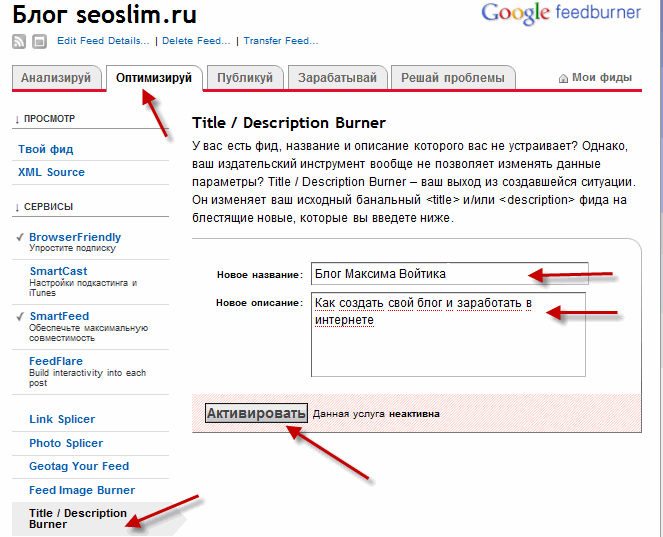
Anda dapat membuat pengaturan lainnya sesuai kebijaksanaan Anda, karena tidak terlalu menjadi masalah.
Buka menu “Terbitkan” dan pilih item "Berlangganan melalui email" . Di sini kita akan mengedit formulir berlangganan, tautannya dan mengkonfigurasi surat aktivasi untuk pelanggan masa depan.
Manajemen Langganan. Pilih bahasa Rusia dan terima kode untuk formulir berlangganan. Milik saya adalah sesuatu seperti ini.

Dan kami mendapatkan kode untuk formulir berlangganan, saya memilikinya seperti ini:
Situs blog melalui Email

Preferensi Komunikasi. Poin yang sangat penting, karena di sini Anda perlu menyesuaikan surat yang akan dikirimkan ke pelanggan untuk mengaktifkan langganan. Jika semuanya dalam bahasa Inggris, pastikan untuk menulis ulang teks surat itu ke dalam bahasa Rusia.

Ini adalah teks yang saya tentukan dalam surat aktivasi:
Subjek surat
Konfirmasi berlangganan: Situs blog Maxim Voitik
Badan surat
Halo pelanggan saya. Anda berlangganan buletin email untuk pembaruan blog situs - “Cara membuat blog Anda sendiri di Wordpress, blogging, pertumbuhan pribadi, dan menghasilkan uang di Internet.” Untuk mengonfirmasi langganan Anda, ikuti tautan berikut: $(confirmlink) Jika jendela browser tidak terbuka saat Anda mengklik tautan di atas, silakan salin kode dan tempelkan ke bilah alamat browser Anda.

Lalu pergi ke titik "Jumlah Umpan". Di bagian pengaturan RSS ini Anda dapat mengatur penghitung jumlah pelanggan blog.

Memilih skema pencahayaan. Kami menunjukkan jenis penghitung yang akan Anda tampilkan: statis atau animasi. Klik "Simpan" dan kemudian Anda perlu menyalin kode HTML dan menempelkannya di mana saja pada halaman.
Plugin untuk RSS Ozh Better Feed - instalasi dan konfigurasi

Unduh pluginnya Di Sini dan install di blog, lalu aktifkan. Saya menulis tentang cara menginstal plugin di artikel “”.
Di panel admin, pilih tab “Parameter”, lalu “Umpan Lebih Baik” dan mulailah membuat pengaturan.
Centang kotak di samping “Potong Umpan pada tautan “Baca selengkapnya” (selengkapnya)” ini akan memungkinkan Anda menampilkan teks di umpan RSS hanya hingga tag lagi.
Di kolom “Feed Item Footer”, tambahkan teks yang akan ditampilkan di footer feed RSS. Saya memilikinya seperti ini:
| 1 2 3 4 5 6 7 8 | < hr noshade style= "margin:0;height:1px" /> < small> < p>Hak Cipta © %% tanggal [ Y] %%,< a href= "%% blogurl%% "> SEOslim. ru - blog webmaster VOYTIKA. Seluruh hak cipta. |< a href= "%% postur%% "> Tautan permanen | < a href= "%% postur%% #komentar">%% komentar_teks%% < br/>Anda juga dapat melihat materi lainnya di %% kategori tautan %%. |
Hak Cipta © %%tanggal[Y]%%, situs - blog webmaster VOYTIK. Seluruh hak cipta. | Tautan permanen | %%komentar_teks%%
Anda juga dapat membaca materi lain di %%categorylinks%%.
“Selesaikan masalah” berlangganan pembaruan blog.
Apa yang dilakukan orang-orang dari Klub Komedi ini, tertawa dan tidak lebih. Setiap orang pasti menonton video “White Birch”.
Saya menantikan komentar Anda, sampai jumpa semuanya!
Sebelumnya, singkatan RSS tidak berarti apa-apa bagi saya. Meskipun menarik untuk mengetahui apa itu dan bagaimana cara kerjanya. Karena di banyak situs saya melihat ikon bagus ini dan undangan untuk berlangganan feed berita.
Oleh karena itu, bagi yang seperti saya akhir-akhir ini, belum mengetahui betapa nyamannya hal ini, saya akan mencoba menjelaskannya dengan jelas dan jelas, apalagi tidak ada yang ribet di dalamnya. Hal utama adalah memahami mengapa Anda perlu membaca situs lain langsung dari browser Anda.
Apakah Anda memiliki akun Gmail?
Jadi, pemilik akun Gmail, ayo mulai bekerja! Pertama, mari kita terjemahkan istilah RSS ke dalam bahasa Rusia dan dapatkan definisinya: “cara yang sangat sederhana untuk menerima informasi.” Karena ada banyak cara untuk memperoleh informasi, cara yang sangat sederhana pasti akan bermanfaat bagi kita. Anda dapat menambahkan situs favorit dan menarik, atau Anda dapat mengumpulkan semuanya di satu tempat, misalnya, di panel browser Anda dan dengan cepat melihat pembaruan setiap hari.
Saya melakukan ini di pekerjaan saya setiap hari. Saya tidak bisa mengatakan bahwa di rumah saya dapat melihat semua situs yang saya baca setiap hari, tetapi di tempat kerja metode ini banyak membantu saya: Saya melihat berita dari situs resmi di bidang sertifikasi di pagi hari, dapatkan informasi terbaru dan tetap up to date dengan acara. Hasilnya, saya berhasil mengikuti perubahan undang-undang, yang berarti klien saya hanya akan menerima informasi yang relevan dari saya.
Metode membaca feed acara situs lain ini nyaman bagi saya karena lebih efektif dibandingkan metode lain. Saya menghemat waktu dan dapat menggunakannya untuk tujuan lain.
Baca RSS feed dari browser
Teman-teman, ikuti tautan ini dan instal ekstensi RSS Feed Reader. Setelah menginstal ekstensi, ikon RSS yang familier akan muncul di panel browser, dan yang perlu kita lakukan hanyalah memilih situs yang ingin kita lihat lebih sering daripada yang lain dan mengunjunginya hanya jika judul berita dan deskripsi singkatnya menarik. kita.
Saya ingin menarik perhatian Anda pada fakta bahwa tidak semua situs memiliki kesempatan untuk berlangganan RSS feed. Saya memperhatikan ini ketika saya sedang mencari cara untuk menambahkan situs yang diperlukan ke pembaca saya. Dalam hal ini, Anda harus menambahkan situs tersebut ke bookmark Anda dan mencari informasi dari sana.
Namun sebagian besar, pemilik situs peduli dengan pengunjung dan pembacanya dan memberikan kesempatan untuk menerima artikel dan berita terbaru langsung ke email atau agregator berita (langsung di akun Google Anda). Dan di hampir semua situs web Anda akan melihat simbol oranye untuk memperoleh informasi secara sederhana dan efektif.

Klik ikon tersebut dan tambahkan ke ekstensi Anda. Dengan mengklik ikon ekstensi di browser, dalam satu jendela Anda dapat melihat daftar semua situs yang RSS feednya Anda tambahkan. Dengan mengklik situs yang diinginkan, akan ditampilkan daftar artikel atau berita baru yang menarik perhatian Anda dengan headline dan pengumuman.
Cara sederhana lain untuk menambahkan situs ke RSS Feed Reader: jika karena alasan tertentu Anda tidak dapat menambahkan situs, salin alamat situs, klik ekstensi RSS Feed Reader, di bagian paling bawah jendela yang terbuka akan ada sebuah prasasti Berlangganan feed di halaman ini, klik di atasnya, Anda akan ditransfer ke jendela berikutnya. Klik tautan bawah Atur feed Anda, dan buka pengaturan ekstensi, tempat Anda menambahkan url situs ke + feed baru. Faktanya, semuanya sangat sederhana, dan semua tindakan ini akan berlangsung dalam 10-20 detik.

Ngomong-ngomong, berkat saya menambahkan situs kota populer ke pembaca saya, saya sekarang selalu mengetahui semua acara kota, yang juga diperlukan untuk aktivitas kerja. Berita tentang acara budaya dan olahraga akan memungkinkan Anda untuk tidak melewatkan acara-acara penting kota. Setuju, tidak selalu ada cukup waktu untuk mengunjungi setiap situs secara terpisah. Dan dengan ekstensi yang nyaman, Anda dapat mencakup semua informasi secara keseluruhan dan memusatkan perhatian Anda pada hal yang paling penting.
Anda akan segera merasakan kemudahan menggunakan ekstensi ini: ikon menampilkan jumlah pesan baru. Jumlah pekerjaan yang harus dilakukan dapat direncanakan sebelumnya.
Teknologi membaca RSS feed dari browser Googlt Chrome hanya membawa manfaat, tanpa mengganggu volume dan banyaknya informasi. Memahami seberapa efektif alat yang Anda miliki sekarang akan menghemat banyak waktu untuk hal lain.
Saya harap tips saya membantu Anda mengetahuinya cara membaca RSS feed dari browser Google Chrome cepat. Teknologi hebat ini menghadirkan berita dan acara dari situs favorit Anda ke browser Anda.
Tetap up to date dengan berita dan acara. Jadilah efisien. Tambahkan blog “Kotak Tip untuk Orang yang Efektif” ke browser Anda dan temukan artikel menarik dengan lebih cepat.
Berbagai layanan telah dikembangkan untuk bekerja dengan RSS feed secara efektif dan mudah. Salah satu online terbaik - pembaca Google. Menurutku ini yang paling banyak cara mudah untuk membaca RSS. Faktanya adalah layanan ini tidak mengikat Anda ke satu komputer untuk melihat langganan Anda online secara gratis. Dengan berlangganan RSS feed di tempat kerja atau di luar rumah, Anda akan menerima pembaruan terkini di komputer di rumah Anda, hanya menggunakan satu layanan.
Jadi bagaimana cara menghubungkan RSS feed di Google Reader?
Sekarang kami akan menjelaskan di mana mencari layanan online ini di masa depan. Di akun kita perlu masuk ke layanan “ Pembaca”. Dan sekarang di lapangan “Produk saya” kami mencari dia. Klik "Lagi", jika tidak ditemukan.
 Itu pasti ada di sini.
Itu pasti ada di sini.
 Kami pergi ke Pustaka Google. Sekarang mari berlangganan RSS feed gratis menggunakan situs saya sebagai contoh. Kami melihat tombol di sudut kiri atas "Langganan" dan tekan. Kami menulis alamat situs, dalam hal ini, dan klik "Menambahkan".
Kami pergi ke Pustaka Google. Sekarang mari berlangganan RSS feed gratis menggunakan situs saya sebagai contoh. Kami melihat tombol di sudut kiri atas "Langganan" dan tekan. Kami menulis alamat situs, dalam hal ini, dan klik "Menambahkan".

Mesin pencari saluran memberi kami hasilnya dan sekarang kami perlu mengonfirmasi langganan buletin email gratis dari daftar yang disediakan, dan klik "Langganan". Jika situs tersebut tidak memiliki RSS feed, maka mesin pencari tidak akan menemukan apa pun. Tautan yang ditemukan dari situs dengan dukungan RSS biasanya ditulis http://site_address/feed, http://site_address/rss atau dengan akhir yang berbeda.

Di sini Anda juga dapat melihat statistik pembacaan langganan dan umpan RSS, pencarian berdasarkan kata kunci, dll. Sekarang cobalah berlangganan berita dari blog-blog menarik dan terima buletin situs tersebut secara gratis, meskipun ada juga milik Anda sendiri
Anda mungkin tahu bahwa umpan RSS (saluran) WordPress berbeda dari situs web, dan Anda dapat membuat saluran RSS berbeda sebanyak yang Anda suka untuk satu situs web. Tidak tahu? Baca terus.
Umpan RSS WordPress
Umpan RSS (saluran, umpan) adalah file XML dinamis yang ditautkan ke domain situs, dihasilkan menurut aturan tertentu. Ketika materi baru diterbitkan, RSS feed dari jenis materi ini ditambah dan diperbarui.
Jika kita membuka file RSS feed situs di browser, kita tidak akan melihat informasi yang dapat dimengerti secara visual. Ini terlihat seperti ini:
Agar RSS feed dapat dibaca, ada yang disebut agregator RSS.
Penting! Agregator RSS akan membuat RSS feed terpisah dari feed yang tidak terbaca di halaman utama situs. Seringkali feed seperti itu disebut “RSS news feed”.
Karena ada banyak agregator, Anda dapat membuat RSS feed sebanyak yang Anda inginkan di halaman utama situs. Setiap feed akan memiliki alamatnya sendiri di jaringan. Selain itu, Anda dapat membuat RSS feed tidak hanya untuk halaman utama situs, tetapi untuk berbagai bagian dan komentar baru.
Misalnya, Anda memiliki toko online di WordPress dan Anda mencerminkan semua tampilan produk baru di bagian “Item Baru” yang terpisah. Dengan menggunakan alamat feed bagian ini, Anda dapat membuat feed berita RSS untuk bagian “Item Baru”. Umpan ini diperlukan untuk membuat buletin toko.
Contoh lain. Anda memiliki blog informasi WordPress dan Anda mempublikasikan semua artikel baru di halaman utama. Dalam hal ini cukup dengan membuat RSS feed di halaman utama blog, yang akan diupdate materinya ketika artikel baru dirilis atau berita dimuat di halaman utama blog.
Alamat Umpan RSS WordPress
CMS WordPress secara default membuat beberapa RSS feed untuk situs tersebut. Dari jumlah tersebut, dua yang utama adalah penting (URL relatif ditunjukkan).
Umpan RSS WordPress dalam format RSS2
- Umpan postingan terbaru /memberi makan/
- Umpan komentar terbaru /komentar/umpan/
- Umpan postingan terbaru /umpan/rss/
- Umpan komentar terbaru /komentar/umpan/rss/
- Umpan postingan terbaru /umpan/rss2/
- Umpan komentar terbaru /komentar/umpan/rss2/
Dalam format Atom
- Umpan postingan terbaru /atom/
- Umpan komentar terbaru /komentar/atom/
Dalam format RDF
- Umpan postingan terbaru /rdf/
- Umpan komentar terbaru /komentar/rdf/
Inti sistem berisi file yang menampilkan setiap feed yang terdaftar. Semua ada di direktori wp-includes.
Untuk catatan:
- feed-atom.php (umpan dalam format atom)
- feed-rdf.php (umpan dalam format rdf)
- feed-rss.php (RSS feed) tidak digunakan lagi
- feed-rss.php (format umpan rss2)
- umpan.php ( fungsi umpan umpan)
Catatan: File feed.php adalah wadah RSS untuk fungsi bloginfo. Dengan menggunakan fungsi get_bloginfo(), Anda bisa mendapatkan informasi yang dikonversi tanpa tag dan simbol untuk digunakan dalam feed situs.
Komentar
- feed-atom-comments.php (umpan komentar dalam format atom)
- feed-rss2-comments.php (umpan komentar dalam format rss2)
Ikon umpan di situs web
Di WordPress versi terbaru, widget ini telah dihapus dari versi kotak. Sekarang widget ini dapat ditemukan di plugin sistem JetPack dengan nama “RSS JetPack links”.

Anda dapat dan harus mengonfigurasi apa yang akan ditampilkan di feed situs WordPress di konsol pada tab “Menulis”, poin:
- Tampilkan RSS feed terbaru...
- Tampilkan di feed..., pengumuman, atau konten lengkap.

Kesimpulan 1
- Ada dua saluran RSS utama (juga dikenal sebagai feed atau feed) situs: halaman utama dan komentar terbaru;
- Umpan RSS WordPress memiliki empat format: rss (usang), atom, rss2, rdf;
- Dengan menggunakan agregator RSS, Anda dapat membuat umpan berita RSS untuk situs Anda sebanyak yang Anda suka.
Berlatihlah menerapkan pengetahuan tentang feed WordPress
Untuk menggunakan feed situs secara praktis, Anda memerlukan URL feed utama (/feed/) atau URL rubrik berita yang saya bicarakan di awal artikel (/category/name-category/feed/). umpan dapat diubah ke format yang diinginkan. Awalan kategori di URL digunakan dalam pengaturan default.
Pemeriksaan pakan
Untuk memeriksa feed situs, Anda perlu memasukkan URL lengkap feed tersebut ke bilah alamat browser dan memeriksa bagaimana feed RSS WordPress tercermin di browser.
Jika diinginkan atau diperlukan, Anda dapat memeriksa validitas feed feed di layanan: http://validator.w3.org/feed/

Menggunakan Umpan RSS
Dengan memiliki alamat feed situs, Anda dapat:
- Tampilkan berita situs di situs WordPress lain menggunakan widget “RSS”, entri dari umpan RSS atau Atom mana pun;
- Buat buletin di layanan FeedBurner. Buletin cantik dengan formulir berlangganannya sendiri;
- Tampilkan berita situs di direktori berita, misalnya LiveRSS: http://liverss.ru/ ;
- Buat buletin untuk pelanggan Anda di layanan email pihak ketiga mana pun, seperti MailChimp. Buletin multifungsi, antarmuka dalam bahasa Inggris, dengan formulir berlangganan yang dapat disesuaikan. Terintegrasi sempurna dengan WordPress.
Alternatif untuk FeedBurner dan MailChimp dapat berupa layanan email lainnya: SmartResponder (meninggal 01/11/2016), UniSender (Rusia), Aweber, serta Constant Contact, Campaign Monitor, GetResponse, ActiveCampaign, MyEmma, Mad Mimi, Infusionsoft, Feedblitz, HubSpot, MyNewsletterBuilder, Inbox First, Sailthru, Klaviyo, Vero, Pardot, Zapier, Ontraport, ExactTarget, Respons Vertikal, Drip, MailerLite, WhatCounts, ConvertKit, MailJet, Maropost.